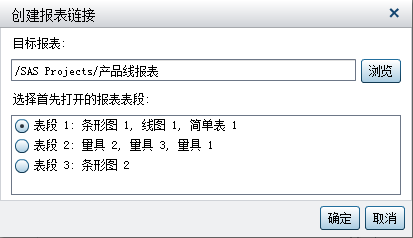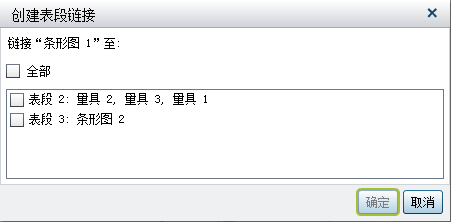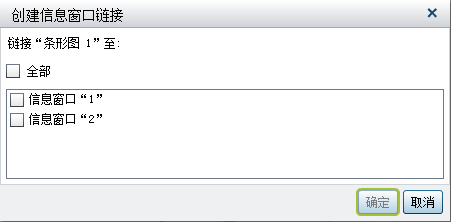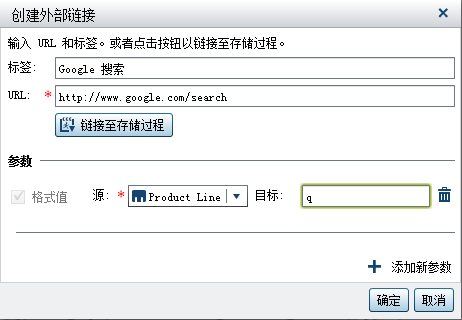创建链接
创建指向另一报表的链接
创建指向报表中的一个或多个表段的链接
创建指向外部 URL 的链接
您可以添加从报表对象、文本或图像指向外部 URL 的链接。系统会提供链接的 http:// 部分。该链接可以是相对于当前 Web 应用程序服务器的地址。例如,您可以链接至存储过程,这意味着您无需指定 http://server-name:port,因为您已经登录该服务器。
提示
点击创建外部链接窗口中的链接至存储过程按钮可链接至存储过程,而不必输入所需的链接信息。
注: 支持外部 URL 链接使用 UTF-8。
注: 以下步骤不适用于文本对象。详细信息,请参见自文本对象创建链接。
要添加指向外部 URL 的链接,请执行以下步骤:
双击某个报表对象链接至外部 URL。